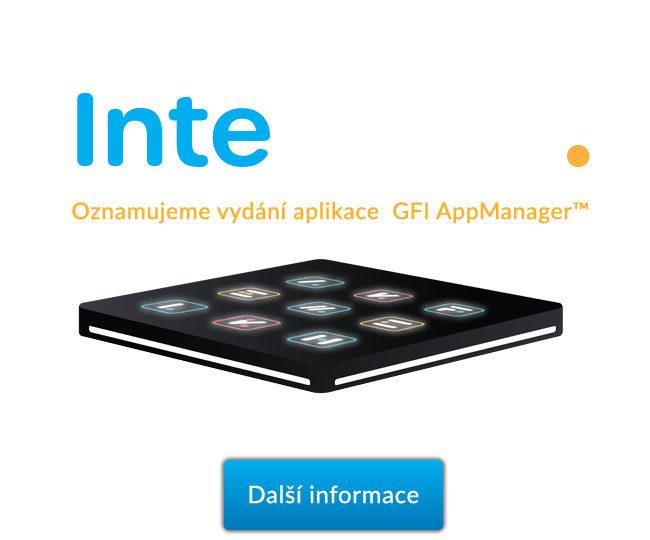Vítejte v uživatelské příručce GFI AppManager. Tato příručka je určena uživatelům, kteří se již seznámili s užitečností a výhodami aplikace AppManager a chtějí proniknout hlouběji do její funkčnosti. Ať už chcete optimalizovat sledování stavu zařízení, efektivněji spravovat výstrahy nebo prozkoumat nuance konfigurace IP a URL skupin, jste na správném místě. Zabýváme se základními aspekty od výstrah a oznámení až po definice a zálohování a nabízíme vám komplexní pohled na to, co dělá ze systému AppManager nepostradatelný nástroj pro vaši organizaci.
Úvodní stránka
Stav zařízení
Po přidání zařízení do aplikace GFI AppManager můžete v části Domů > Přehled zobrazit jejich stav. Stav spotřebiče je označen barvami:
- Červená: Zařízení je offline nebo má nějaké závažné problémy.
- Zelená: Zařízení je online.
Na stránce s přehledem se také zobrazí přehled oznámení, která byla vygenerována konkrétním zařízením, seskupeným podle stavu: Kritické, Potřebuje pozornost a Informace.
- Pomocí tlačítka
můžete upravit název zařízení nebo jej přiřadit k jinému účtu.
- Pomocí tlačítka
můžete zařízení z účtu odstranit. Tuto akci doporučujeme provést pouze v případě, že zařízení bylo odinstalováno nebo nefunguje správně.
Kliknutím na každé ze zařízení uvedených v seznamu můžete provést konfiguraci v rámci zařízení. Možnosti, které získáte ve Správci pro Kerio Control, Kerio Connect a Archiver, jsou stejné, jaké můžete konfigurovat v rozhraní správce jednotlivých produktů. Další informace o možnostech, které můžete měnit, naleznete v příručce k jednotlivým produktům.
Sekce oznámení v aplikaci AppManager zobrazí všechna oznámení, která byla vygenerována jednotlivými zařízeními, spolu s následujícími informacemi:
- Datum událdasdosti
- Produkt
- Název zařízení
- Podrobnosti o události
- Typ upozornění: Kritické, Vyžaduje pozornost, Info.
- Přepněte tlačítko pro označení upozornění jako vyřešené/nevyřešené.
Oznámení můžete rozbalit, abyste mohli zobrazit Zprávu související s událostí. V tomto zobrazení můžete pomocí tlačítka spravovat výstrahu, která toto oznámení spouští, nebo pomocí tlačítka
odstranit.
Pomocí tlačítka button můžete filtrovat oznámení na základě různých kritérií.
V části konfigurace můžete provádět následující akce:
- Správa účtů
- Přejmenovat účet
- Odstranit účet (již brzy)
IP adresy jsou identifikátory přiřazené zařízením připojeným k síti TCP/IP. Skupiny IP adres lze použít v dalších konfiguračních dialozích v celém AppManageru.
- Přidejte novou skupinu IP adres:
- V sekci Skupiny IP adres klikněte na
- V následujícím dialogu zadejte název skupiny IP adres.
- Klikněte na CREATE.
- V sekci Skupiny IP adres klikněte na
- Přidání IP adresy:
- Výběrem ikon
v skupině IP adres otevřete seznam IP adres. Kliknutím na znaménko plus přidáte novou IP adresu.
- Výběrem ikon
- Zadejte referenční popis IP adresy a vyberte Typ IP adresy:
- Adresy mohou obsahovat IP adresu, rozsah, síť, podsíť nebo předponu.
- Skupina IP adres je skupina IP adres. Skupiny lze řadit do kaskád.
- Firewall je speciální skupina zahrnující všechny IP adresy firewallu.
- Proces dokončete kliknutím na tlačítko Uložit.
Skupiny URL umožňují správcům definovat různá pravidla nebo konfigurace pro skupinu webových stránek namísto toho, aby to dělali jednotlivě. Pravidlo skupiny URL je zpracováno rychleji než větší počet samostatných pravidel pro jednotlivé adresy URL.
- Vytvoření skupin URL
- V sekci Skupiny URL klikněte na
- V následujícím dialogovém okně zadejte název skupiny URL.
- Klikněte na tlačítko VYTVOŘIT.
- V sekci Skupiny URL klikněte na
- Přidání adresy URL
- Výběrem ikony
na skupině URL otevřete seznam URL. Kliknutím na znaménko plus přidáte novou adresu URL.
- Výběrem ikony
- Zadejte popis skupiny URL a vyberte typ URL, který lze zadat následovně:
- Úplná adresa serveru, dokumentu nebo webové stránky (http://).
- Další skupina adres URL. Skupiny lze řadit kaskádovitě.
- Regulární výrazy
Konfigurace vašich zařízení lze automaticky zálohovat do aplikace AppManager. Na kartě Zálohy můžete přistupovat k seznamu záloh pro jednotlivé zařízení a stáhnout zálohu konfiguračních souborů, které potřebujete, sdílet je nebo je odstranit.
Definice
Aplikace GFI AppManager umožňuje sdílet definice skupin IP adres a skupin URL napříč zařízeními, které jsou spravovány aplikací GFI AppManager, a skupiny účtů a skupiny zařízení lze použít k definování výstrah a oznámení.
Viz část Skupiny IP adres v části Domů na této stránce.
Viz část Skupiny URL v části Domů na této stránce.
Skupiny účtů lze vytvořit pro správu účtů jako celku, nikoli jednotlivě, a tyto skupiny pak lze použít k definování výstrah a oznámení, které se použijí pro všechny organizace, které do nich patří.
- Vytvoření skupiny účtů
- V části Skupiny účtů klikněte na
- V následujícím dialogovém okně zadejte název skupiny účtů.
- Vyberte nebo zadejte účty, které budou součástí této skupiny.
- Klikněte na tlačítko ULOŽIT.
- V části Skupiny účtů klikněte na
Jakmile jsou účty vytvořeny, lze k nim přistupovat za účelem jejich správy nebo odstranění z této karty.
Skupiny zařízení lze vytvořit pro správu zařízení jako celku, nikoli jednotlivě, například produkční zařízení nebo testovací zařízení lze spravovat odlišně. Tyto skupiny lze použít k definování výstrah a oznámení, které se použijí pro všechny zařízení, které do nich patří.
- Vytvoření skupiny zařízení
- V části Skupiny zařízení klikněte na
- V následujícím dialogovém okně zadejte název skupiny zařízení.
- Vyberte zařízení, které budou součástí této skupiny.
- Klikněte na tlačítko ULOŽIT.
- V části Skupiny zařízení klikněte na
Po vytvoření skupin zařízení je lze na této kartě zpřístupnit pro správu nebo odstranit.
Časové rozsahy definují, kdy mají být pravidla Kerio Control platná. Každý časový rozsah se může skládat z více časových období s různým nastavením.
- Vytvoření skupiny časových rozsahů
- V části Skupiny časových rozsahů klikněte na
- V následujícím dialogovém okně zadejte název skupiny časových rozsahů.
- Klikněte na tlačítko VYTVOŘIT
- V části Skupiny časových rozsahů klikněte na
- Přidání časového rozsahu
- Výběrem ikony
icon na skupině Time Range Group otevřete seznam Time Range. Kliknutím na znaménko plus přidáte nový Časový rozsah.
- Výběrem ikony
- Zadejte popis Časového rozsahu a další požadované informace, jak je znázorněno v následujícím dialogovém okně:
- Klikněte na tlačítko ULOŽIT
V této části mohou správci po aktualizaci zařízení GFI KerioConnect a GFI KerioControl na kompatibilní verze přejít z MyKerio na GFI AppManager. Sdílené definice MyKerio lze do AppManageru přenést pomocí následujících kroků:
- Klikněte na
a přihlaste se do aplikace MyKerio.
- Vyberte příslušnou organizaci a stiskněte tlačítko "Spustit synchronizaci".
Výstrahy
Viz část Notifikace v části Domů v tomto dokumentu.
V části Výstrahy se zobrazí seznam všech vytvořených výstrah včetně názvu výstrahy, skupin, kterých se týká, a závažnosti výstrahy. V této části můžete upravovat stávající výstrahy nebo vytvářet nové.
- Vytvořit výstrahy
- V části Výstrahy klikněte na
- V následujícím dialogovém okně zadejte název výstrahy a určete úroveň závažnosti: Nízká, Střední, Vysoká a Kritická.
- V části Výstrahy klikněte na
- V druhém kroku definujeme podmínky, které musí být splněny, aby se výstraha spustila. Klepnutím
na přidáte novou podmínku. Lze definovat více podmínek s logikou AND/OR, které musí být splněny, aby byla Výstraha vygenerována.
- Vyberte produkt, pro který vytváříte podmínku.
- Vyberte metriku, kterou chcete sledovat a která spustí upozornění.
- Vyberte statistiku, kterou chcete použít: Minimální, maximální, průměrnou.
- Vyberte komparátor, hodnotu, vůči které bude statistika měřena, a dobu, po kterou má podmínka platit, aby se výstraha spustila.
- V dalším kroku vybereme zařízení, které musí splňovat definované podmínky, aby se výstraha spustila. Kliknětena na tlačítko.
. Zde můžeme použít kritéria Zahrnout/Vyloučit pro všechny zařízení, které jsou součástí skupin definovaných v části Skupiny zařízení. Všimněte si, že v jedné výstraze můžeme mít více skupin zařízení.
- Dále vybereme Destination (Cíl), který správci aplikací AppManager určuje, zda má upozornění odeslat e-mailem nebo SMS a které destinace mají být do upozornění zahrnuty. Kliknutí na
. Destinace jsou definovány v následující části tohoto dokumentu.
- V poslední části se zobrazí shrnutí upozornění. Můžete kliknout na Dokončit a výstraha bude vytvořena.
Jakmile budou výstrahy vytvořeny, budete k nim mít přístup pro úpravy nebo odstranění ze stejné karty.
Destinace se používají při vytváření výstrah, aby bylo AppManageru naznačeno, kdo má být upozorněn, kdykoli jsou výstrahy spuštěny. V sekci Destinations (Cíle) můžete zobrazit seznam již vytvořených destinací a můžete vytvořit další.
- Vytvoření destinace
- V části Skupiny účtů klikněte na
- V následujícím dialogovém okně zadejte název Destinace.
- Vyberte nebo zadejte destinaci: Vyberte možnost E-mail nebo SMS.
- Klikněte na Vytvořit
- V části Skupiny účtů klikněte na
- Vyberte příslušnou organizaci a stiskněte tlačítko "Spustit synchronizaci".
Uživatelé
V sekci Users (Uživatelé) se zobrazí uživatelé, kteří byli pozváni do organizace v rámci AppManageru. Můžete si prohlédnout Jméno, Příjmení a E-mail uživatelů.
- Pozvání uživatele
- V sekci Users (Uživatelé) klikněte na tlačítko "Invite User" (Pozvat uživatele).
- V následujícím dialogu zadejte e-mailovou adresu uživatele a vyberte organizaci nebo účet, ke kterému bude mít přístup.
- Klikněte na tlačítko Odeslat
- Po pozvání uživatele jej budete moci na stejné kartě odebrat.
V sekci Novinky máte přístup k informacím o nejnovějších produktech.
Podpora
Jedná se o řetězec, který jednoznačně identifikuje účet AppManageru. Je součástí adresy URL používané pro přístup ke cloudové konzoli.
Například: https://appmanager.gfi.com/organization/1234/dashboard ID organizace je 1234.
Pokud se vyskytnou nějaké problémy nebo dotazy týkající se aplikace AppManager, můžete si být jisti, že náš specializovaný tým podpory je vám snadno k dispozici. Rychlé řešení získáte otevřením ticketu u podpory na našich webových stránkách podpory GFI AppManager. Tamtéž jsou k dispozici i další zdroje, články znalostní databáze a často kladené otázky. Jsme odhodláni řešit problémy a zajistit maximální spokojenost s aplikací GFI AppManager, protože úspěch zákazníků zůstává naší nejvyšší prioritou.